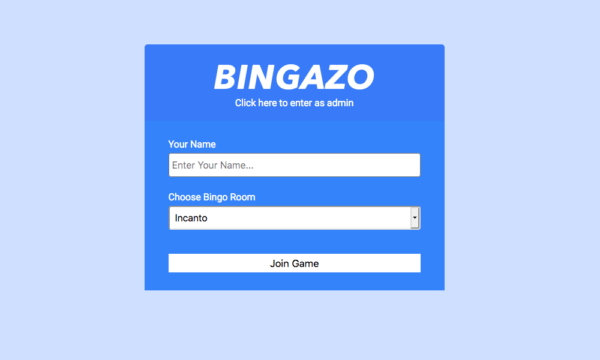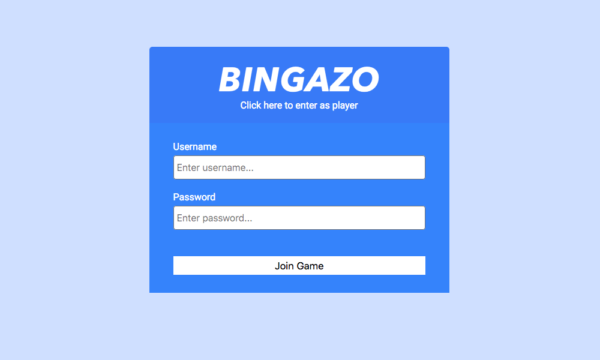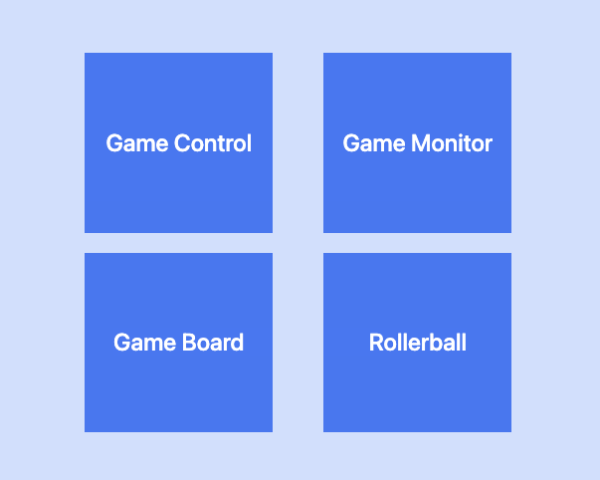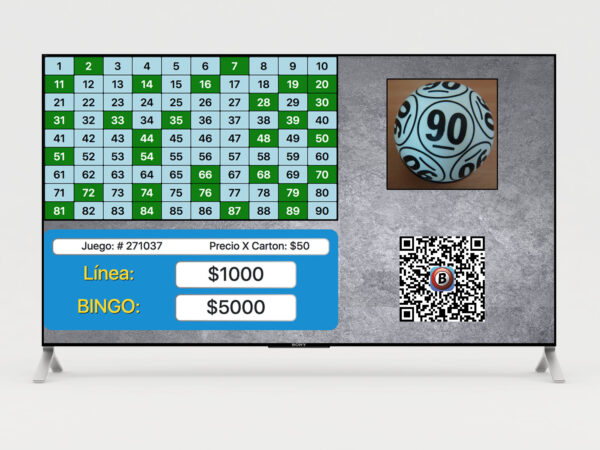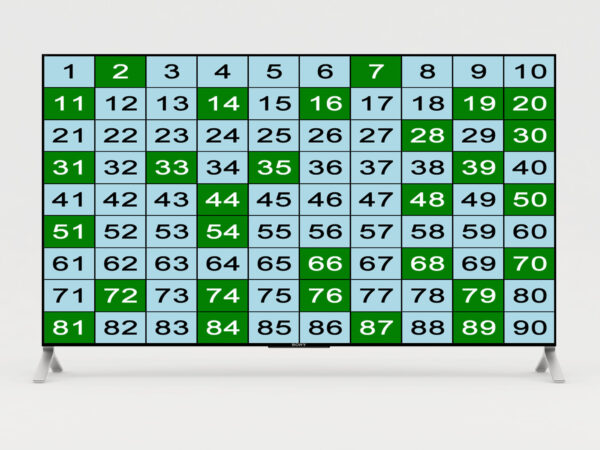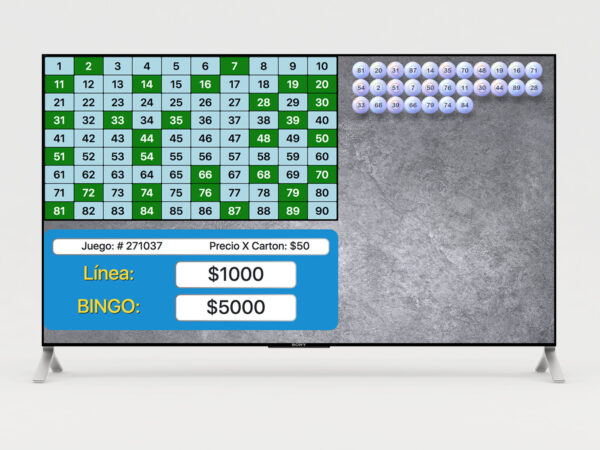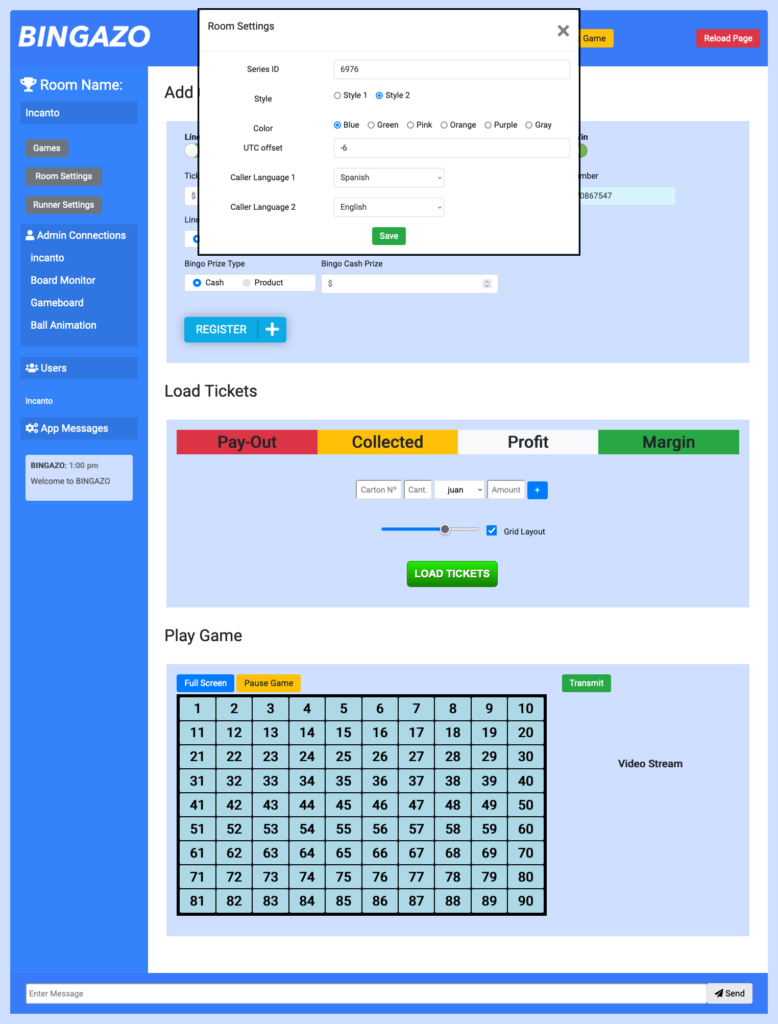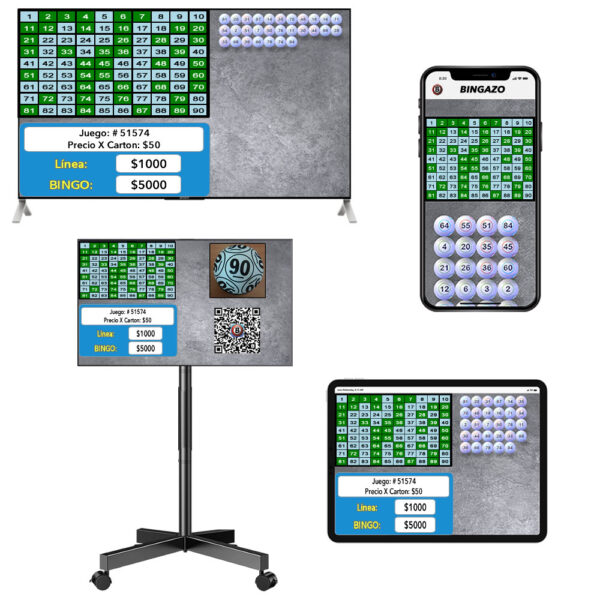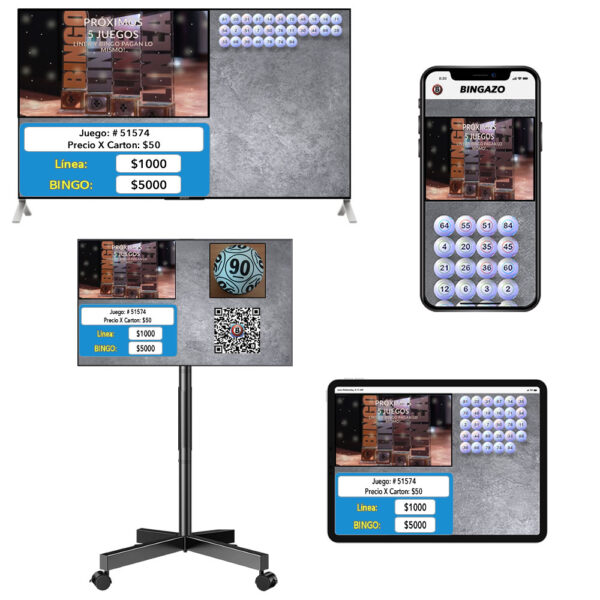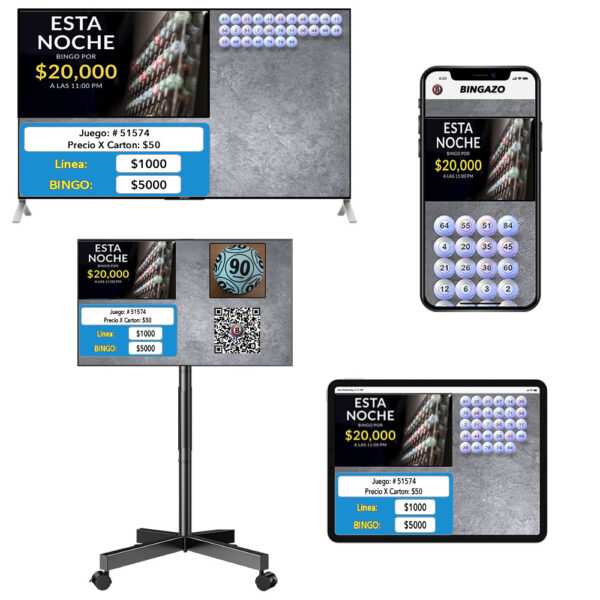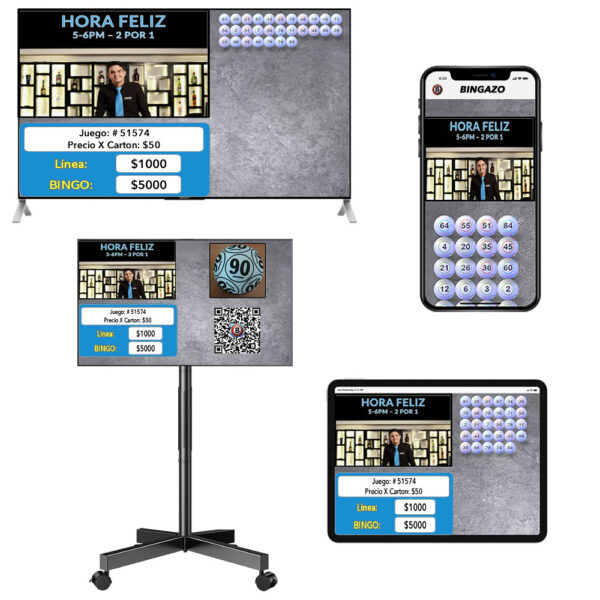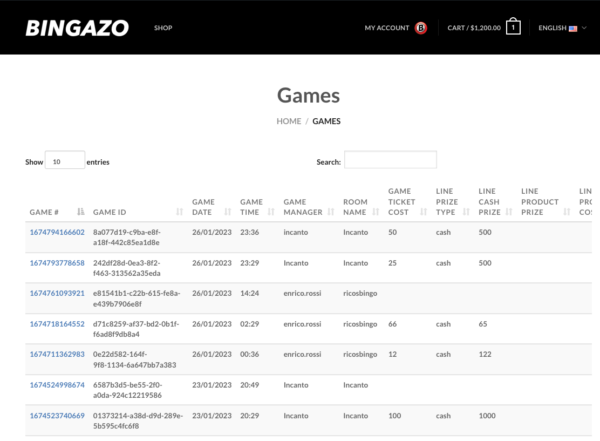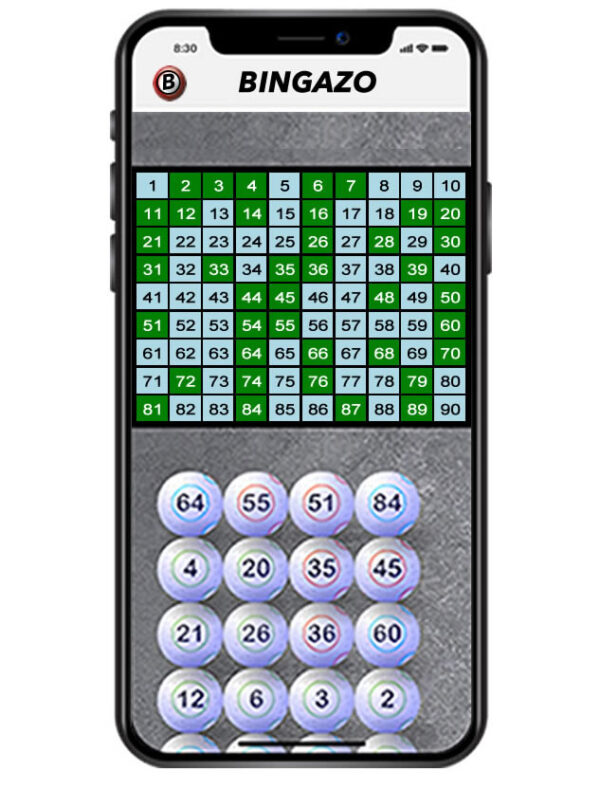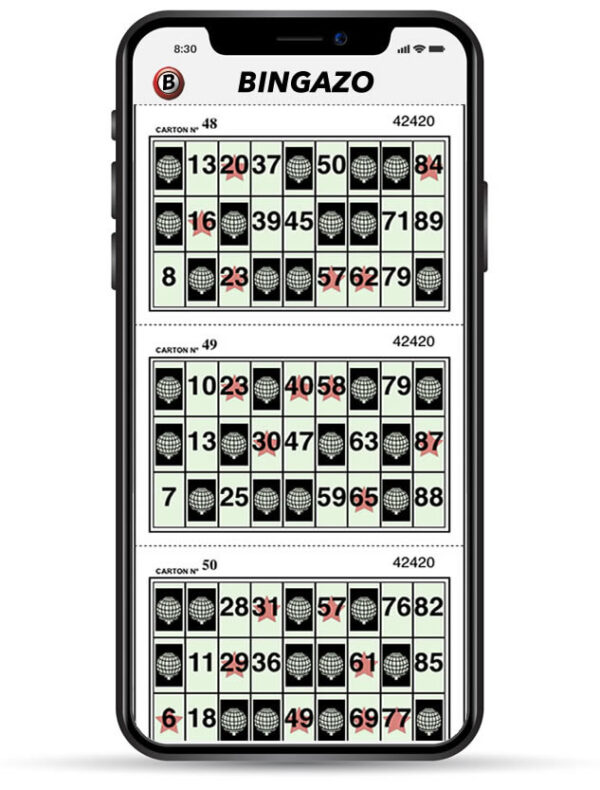Documentación de BINGAZO (Versión Rápida)
BINGAZO El Sistema de Visualización y Gestión de Juegos de Bingo
¿Qué Hay en la Caja?
- 1x Stick de Aplicación de Pantalla BINGAZO preprogramado
- 1 Control Remoto (Bluetooth)
- 1 Cámara de Bolas USB de Vídeo en Vivo
- 1 Abrazadera de Montaje para Cámara
- 1x Brazo de Montaje de Cámara Ajustable
- 1 Cable Corto HD-MI
- 1 Cable Micro USB
- 1 Enchufe de USB
- 2 Pilas AAA para Control Remoto

Conexión del Hardware de BINGAZO:
BINGAZO Cámara de Bolas USB de Vídeo en Vivo
- Atornille un extremo del Brazo de Montaje a la Cámara de Bollas USB.
- Enrosque la Abrazadera de Montaje de la Cámara en el otro extremo del Brazo de Montaje Ajustable de la Cámara.
- Apriete la Abrazadera de Montaje de la Cámara a su Jaula de Bolas de Bingo o Soplador de Bollas.
- Utilice el Brazo de Montaje de la Cámara Ajustable para colocar la Cámara de Bollas.
- Conecte el Cable USB de la Cámara de Bollas a la BINGAZO Estación de Control de Pantalla Táctil de 24 pulgadas o a la computadora que administrará su sala de bingo y sus juegos.
BINGAZO App Stick
- Conecte el Cable Micro USB al BINGAZO App Stick.
- Conecte BINGAZO App Stick a un puerto de entrada HD-MI en su televisor.Utilice el Cable Corto HD-MI como extensión si es necesario.
- Conecte el otro extremo del Cable Micro USB al puerto de alimentación USB de su televisor o use el Enchufe de Alimentación USB.
- El BINGAZO App Stick se encenderá y presentará un Iniciador de aplicación. Use el Control Remoto para abrir el menú de configuración.
- Seleccione Red e Internet. En Redes Disponibles, seleccione e ingrese la contraseña para su Wi-Fi.
- Regrese al Iniciador de aplicaciones y seleccione el icono de la aplicación BINGAZO.
BINGAZO Display App

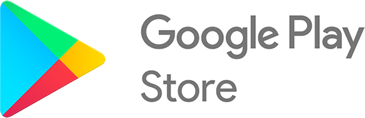
The BINGAZO Display App viene precargada en BINGAZO App Stick pero también se puede descargar desde Google Play Store a cualquier dispositivo Android.
El BINGAZO App
Iniciar Sesión en la Aplicación BINGAZO
- Usando la Estación de Control de Pantalla Táctil de 24 pulgadas, una computadora, televisor, dispositivo de aplicación, tableta o dispositivo que administrará o mostrará su sala de bingo y abra BINGAZO.App
- Seleccione el enlace de administrador en la parte superior del cuadro de inicio de sesión.
- Ingrese su nombre de usuario y contraseña de administrador.
Pantalla de Configuración del Administrador
La Pantalla de Configuración del Administrador es donde seleccionará lo que BINGAZO mostrará en el dispositivo que está conectando.
Hay cuatro opciones:
- Game Monitor: pantalla que contiene el Flashboard, Información del Juego, Video en Vivo y el Código QR de la sala para que los jugadores conecten su dispositivo.
- Tablero de Juego: la pantalla es el Flashboard de pantalla completa estándar con números de bola llamados que se iluminan.
- Rollerball: pantalla que contiene Flashboard, Información del Juego y Bolas Llamadas Animadas.
- Transmisión en vivo: es una combinación de las vistas Game Monitor y Rollerball.
Tablero de Control del Juego
El Panel de Control de Juegos de BINGAZO es donde los operadores pueden administrar todos los aspectos de sus juegos de Bingo y se divide en cuatro partes.
- La Columna del Lado Izquierdo
- La Barra de Encabezado Superior
- Sección Principal
- Pie de Página
La Columna del Lado Izquierdo:
La Columna del Lado Izquierdo pertenece a su sala de bingo.
- Nombre de la Sala: muestra en qué sala de Bingo inició sesión.
- Botón de Juegos: abre la base de datos de todos los juegos de Bingo jugados en su sala con una lista de búsqueda y datos de juegos individuales.
- Botón de Configuración de la Sala: abre el modo de configuración de la sala donde se guardan el ID de Carton, el Estilo de Cartones, el Color del Cartones y la Hora Universal Coordinada (UTC).
- Botón de Configuración del Vendador/a: abre el modal de configuración del vendador/a donde sus vendedores de Cartones de Bingo (corredores) se guardan y eliminan por nombre.
- Conexiones de Administrador y Enlaces de Pantalla: enumere los nombres de usuario de todos los administradores de sala que están actualmente conectados a la sala de Bingo y los enlaces a otras pantallas de administración.
- Usuarios: enumera los nombres de usuario de todos los usuarios conectados a la sala de Bingo.
- Mensajes de la Aplicación: registro de datos desplazable de los mensajes de la aplicación BINGAZO de la sala actual.
La Barra de Encabezado Superior:
- Botón Nuevo Juego: Inicia un nuevo juego de Bingo. Aparecerá un modal de confirmación para verificar. Comenzar un nuevo juego reemplazará al actual.
- Seleccionar Pantalla de Pausa: Menú desplegable para seleccionar la imagen de la pantalla publicitaria que se muestra cuando el juego está en pausa.
- Botón de Pausa del Juego: Pausa el juego y transmite su pantalla de mensajes publicitarios a todos los dispositivos conectados.
- Botón Recargar Página: En raras ocasiones necesitará este botón. Reiniciará el juego en caso de un problema.
La Sección Principal:
La Sección Principal se divide en tres partes desde donde se gestionan todos los juegos de Bingo.
Agregar Información del Juego
- Línea: Selector para activar/desactivar un pago de Línea o solo un pago de Bingo.
- Mostrar Ganador: Selector para activar/desactivar la visualización del boleto ganador verificado en las pantallas de Flashboard conectadas al administrador.
- Compartir Premio: El selector cambia para compartir el pago del premio si ganan varios boletos o paga a cada boleto ganador el monto total del premio. Cuando está desactivado, los montos de RIESGO del premio se muestran en el cuadro Pago de la sección Cargar boletos.
- Precio del Boleto: Ingrese el precio por boleto de bingo para el juego actual.
- ID del Juego: ID del juego actual designado por el servidor BINGAZO
- .Número de Juego: Número de juego actual designado por el servidor BINGAZO.
- Tipo de Premio de Línea: Seleccione si el premio de línea ganador es en efectivo o en producto.
- Premio en Efectivo de Línea: Ingrese el monto del premio en efectivo de línea.
- Premio de Producto de Línea: Ingrese el premio de producto si el Tipo de Premio de Línea está configurado en producto,
- Costo del Producto de Línea: Ingrese el costo del premio del producto Si el Tipo de Premio de Línea se establece en producto,
- Tipo de Premio de Bingo: Seleccione si el premio ganado de Bingo es en efectivo o en producto.
- Premio en Efectivo de Bingo: Ingrese la cantidad del premio en efectivo de Bingo.
- Premio del Producto de Bingo: Ingrese el premio de Bingo si el Tipo de Premio de Bingo está configurado en producto
- Costo del Producto de Bingo: Ingrese el costo del premio de Bingo Si el Tipo de Premio de Bingo se establece en producto,
- Botón de Registro: Registra la información del juego en el servidor una vez seleccionado.
- Notificación de Juego Registrado: Un mensaje de confirmación de que la información del juego ha sido registrada. Permite que el desbloqueo cambie hasta que se seleccione la primera bola cantada en el teclado del número llamado.
Cargar Cartones
- Pago: Muestra el total a pagar en base a los montos de Premio de Línea y Bingo registrados para el juego.
- Recaudados: Muestra el monto que se cobrará por el número de cartones cargados / vendidos multiplicado por el precio del carton.
- Ganancia: Muestra el monto en efectivo que se gana en el juego actual como ganancia después del pago.
- Margen: Muestra el margen de beneficio actual del juego en porcentaje.
- Nº Carton: Ingrese el número de Carton inicial del grupo de Cartones.
- Cantidad: Introduzca el número de Cartones en el grupo.
- Selección de Vendador: Seleccione corredor / vendedor para el grupo de Cartones.
- Monto: Muestra automáticamente el monto en efectivo que el corredor / vendedor debe para el grupo de Cartones.
- Agregar Grupo de Cartones: Agregue otro grupo de Cartones con el botón azul +. Puede eliminar el grupo de Cartones con el botón X rojo.
- Diseño de Cuadrícula: Seleccione para ver los Cartones cargados en una vista de lista o cuadrícula con escala de tamaño.
- Botón Cargar Cartones: Carga todos los grupos de Cartones vendidos en el juego actual para jugar.
- Cartones Cargados: Todos los Cartones vendidos se mostrarán cuando se carguen y los números se marcarán automáticamente cuando se llame.
Jugar Bingo
- Botón de Pantalla Completa: Amplía el Teclado del Número Llamado para mostrar la Pantalla Completa para facilitar la entrada táctil del número de bola. Cuando esté en pantalla completa, aparecerá un botón Salir de Pantalla Completa.
- Botón de Pausa del Juego: Pausa el juego y transmite su pantalla de mensajes publicitarios a todos los dispositivos conectados.
- Botón de Transmisión: Transmite video EN VIVO desde la BINGAZO Cámara de Bollas a la Pantalla del Monitor del Juego.
- Teclado de Número Llamado: Ingrese los números de bola llamados con el mouse o al tacto. Puede anular la selección del número si se comete un error.
- Transmisión de Video: Al transmitir video, la transmisión se mostrará aquí.
- Bolas Cantadas Animadas: Cada número de bola cantada ingresado en el teclado del número llamado, se desplegará una bola animada.
Pie de Página:
Cuadro de Mensaje de Administrador: Ingrese un mensaje de texto y envíelo a todos los usuarios conectados.
Configuración de la Sala de Bingo
Antes de comenzar un juego de Bingo, la configuración de Sala & Vendadores de Cartones debe agregarse en el Panel de Control del Juego.
Configuración de la Sala de Bingo
- ID de la Serie: Ingrese el número de ID de la Serie del Cartones de Bingo.
- Estilo de Cartones: Seleccione entre Estilo 1 o Estilo 2
- Color del Cartones: Seleccione el color de sus Cartones de Bingo de papel.
- Compensación UTC: Agregue la compensación de Tiempo Universal Coordinado (UTC) para la ubicación de su sala de Bingo. Encuentre su compensación UTC
- Idioma Cantado 1 – Seleccione entre 6 idiomas para anunciar. Español (México), Inglés (EE. UU.), Portugués (Brasil), Español (España), Italiano y Francés.
- Idioma Cantado 2 – Se puede anunciar con un segundo idioma después del primero. Deje la opción “Seleccionar” para no tener voz.
- Botón Guardar: Guarda la configuración de la Sala de Bingo
Configuración del Vendadores
- Nombre del Vendador: Agregue el nombre del corredor / vendedor de boletos.
- Botón Guardar Vendador: Guarda a los corredores / vendedores de Cartones en su sala.
- Botón Eliminar Vendador: Elimina al corredor / vendedor de Cartones de su sala.
El Botón Recargar Página deberá presionarse después de completar la configuración de la habitación para cargar la nueva configuración de la sala de Bingo y el Vendador.
Comenzar y Jugar un Nuevo Juego de Bingo:
- En el encabezado del Panel de Control del Juego, haga clic o toque el Botón Nuevo Juego para iniciar un nuevo juego de Bingo. Aparecerá un modal de confirmación para verificar. Comenzar un nuevo juego anulará el anterior.
- La Información del Juego se agrega alternando el Pago de Línea, Mostrar Ganador y Compartir Ganancia a su gusto. Por defecto están ACTIVADOS ya que es la práctica de Bingo más común. El servidor de BINGAZO creará automáticamente el ID y el Número de Juego. Agregue el Precio del Carton del Juego, Los Tipos de Premios y Los Premios. Ahora haga clic o toque el botón azul de Registro en la información del juego. Cuando se registra la información del juego, la sección Cargar Cartones completará el Monto del Pago. Puede desbloquear y editar la información del juego hasta que se seleccione el primer número de bola llamado en el Teclado del Número Llamado.
- Cargue los Cartones que se venden ingresando el Número de Identificación del Carton Inicial, el Número de Cartones Secuenciales y Quién los Vendió. La cantidad de dinero que cobrará el Corredor / Vendedor se calculará automáticamente. Use el botón azul + para agregar un nuevo grupo de Cartones para cada corredor / vendedor. Luego haga clic o toque el botón Cargar Cartones. Monto total Recaudado en función de la Cantidad de Cartones Vendidos, se calculará el monto de la Ganancia después del pago del premio y el Porcentaje de Margen. Continúe vendiendo Cartones hasta alcanzar las cantidades deseadas.
- Jugar: Haga clic o toque el Botón de Transmisión de video para comenzar la transmisión en vivo.
- Cuando la bola seleccionada salga de la jaula o del soplador, haga clic o toque el número correspondiente en el Teclado del Número Llamado. Esto transmitirá el número de bola a todos los Flashboards y dispositivos conectados mientras se marcan los números en todos los Cartones Cargados. Haga clic o toque el Botón de Pantalla Completa para agrandar el Teclado del Número Llamado para ingresar fácilmente el número de bola.
- Continúe cantando bolas e ingresando los números en el Teclado del Número Llamado hasta que aparezca el Carton de Línea ganador con verificación. Si se gana más de un Carton al mismo tiempo, también se mostrará. Realice el pago de Línea al jugador y luego cierre el modal Carton ganador de Línea.
- Continúe ingresando los números de las bolas cantadas en el Teclado del Número Llamado hasta que aparezca el Carton de Bingo ganador con la verificación. Si se gana más de un carton al mismo tiempo, también se mostrará. Realice el pago de Bingo al jugador y luego cierre el modal del Carton ganador de Bingo. Juego Terminado.
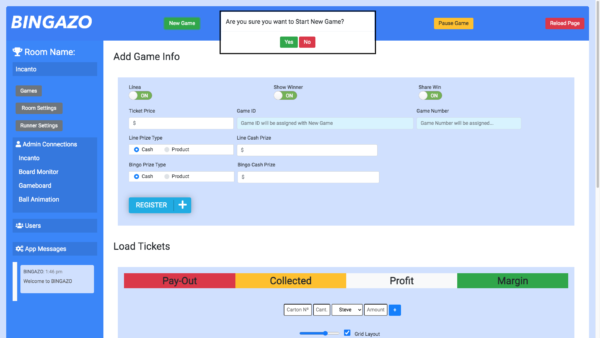
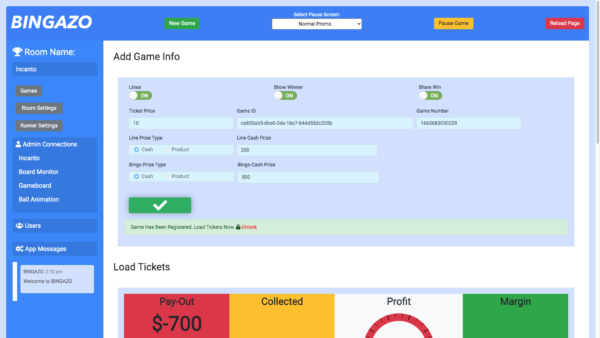
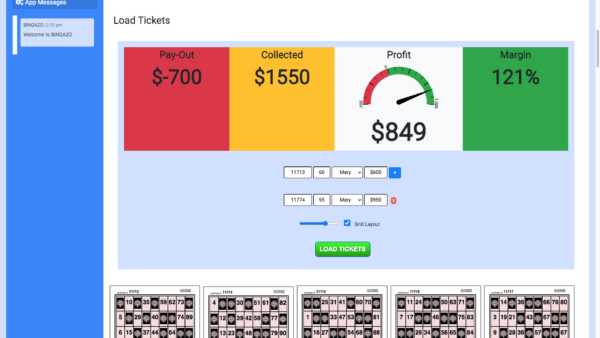
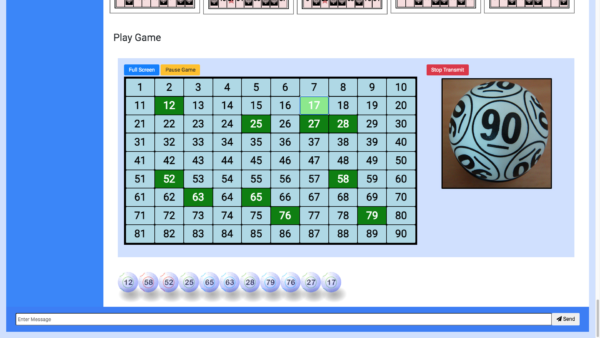
Pausar Juegos y Transmitir Material de Venta:
Desde el Panel de Control del Juego, puede hacer clic o tocar el Botón de Pausa en cualquier momento para transmitir su material de ventas designado por la selección del menú desplegable Seleccionar Pantalla de Pausa. Su imagen publicitaria se mostrará en todos los televisores, tabletas o dispositivos conectados y en los teléfonos de los jugadores. Anule la pausa para volver al juego de Bingo o comenzar uno nuevo. Se pueden agregar pantallas e imágenes publicitarias de material promocional personalizado desde su cuenta BINGAZO.BINGO.
Revisión de Juegos de Bingo:
Puede revisar todos los juegos de Bingo jugados en su sala desde una lista de búsqueda con datos de juegos individuales seleccionando el Botón Juegos en la columna izquierda del Panel de Control del Juego.
Jugadores que se Conectan a su Sala de Bingo:
Los jugadores pueden conectarse instantáneamente a su Sala de Bingo BINGAZO como una Aplicación Web Progresiva (PWA) simplemente apuntando la cámara de su iPhone o dispositivo Android al Código QR en la pantalla de su Monitor de Juego o materiales impresos. Además, los jugadores pueden conectarse con su Enlace de Sala de Bingo en un navegador web. Simplemente ingrese su nombre y presione conectar.
Los jugadores también pueden agregar fácilmente una cantidad ilimitada de Cartones físicas que compraron y ver como BINGAZO marca y verifica automáticamente, mejorando sus probabilidades de ganar y conduciendo a los operadores de juegos a más ventas.
Envíe un correo electrónico a [email protected] si tiene más preguntas.

 English
English